USB 타입의 무선 랜카드를 컴퓨터에 연결하자 어댑터는 보이나 연결을 하려고 하면 "연결할 수 없음" 이 나오며 사용할 수 없는 문제가 발생하였다. 우선 제거 후 다른 usb 포트에 연결하기 / 드라이버 재설치 및 최신버전으로 설치하기 등을 해보았으나 동일 증상이 반복 되었고 점검을 해보면 드라이버에 문제가 있습니다 / 자동으로 ip를 바인딩 할 수 없습니다. 라는 결과를 보여준다. 이럴때 한번 확인해볼 만한 부분은 시작 - 실행 - services.msc WLAN AutoConfig 부분 이다. 이부분이 수동으로 되어 있지 않고 사용안함 으로 되어 있으면 무선랜카드를 정상적으로 사용할 수가 없다. 이 부분을 수동으로 변경 후 시작해 주거나 수동으로 변경 후 무선랜카드를 다시 장착하면 정상적으로 활용할 ..
Read More3단계에서 적용을 해 놓은 이후 썩 마음에 들지는 않지만 그래도 어느정도 모양은 나오는 것 같네요. 댓글도 붙여놨고. 방명록하고 몇몇부분들 조금 손보고 1차는 마무리 할 듯 합니다. 다음 수정엔 디테일한 부분과 편의적인 부분을 손봐야 겠습니다. 쉽게 생각하다가 직접 만드는것 만큼이나 삽질과 고생을 했는데 그래도 나름 여러 가지 장점이 있는 작업 이었습니다. 원체 디자인적인 부분에 대한 능력이 꽝이다 보니 직접 레이아웃 잡을 생각은 하지도 않았던 지라.. 그나저나 티스토리는 위지윅 에디터가 참 불편하네요.. 위키를 쓰다 넘어와서 그런지.. 쩝. 에디터를 변경하거나 수정할 수는 없는지 함 찾아봐야겠습니다.
Read More아직 손댈 부분이 남았지만 일단 적용. 남은 부분은 댓글 / 코멘트 달기 / 방명록 / 태그 ?? 정도면 일차로 끝날 듯 합니다. 테스트 블로그에서는 테스트가 한계가 있어서 본 블로그 적용하고 고쳐야 겠습니다 ㅎㅎ
Read More지난번 작업 1에 비해 좀 진행 되어 모자이크 제거 후 올립니다. 아무래도 지난번엔 막 작업하다가 이번에는 좀 다른 멋진 블로거님들을 눈팅하며 좀 수정했습니다. 수정이래봐야 구매한 템플릿을 수정하는 거긴 하지만 그래도 이것 저것 손이 많이 가네요 ㅎㅎ 이제 조금만 더 손보면 본 블로그에 적용할 듯 싶습니다.
Read More티스토리를 다시 사용하기로 하고 괜찮은 스킨을 받아 사용하다 보니 그래도 직업이 직업인지라.. 혼자 사용할 전용 스킨을 제작하기로 했다. 아래는 제작중. 아마 다음주 중으로 완성 활 듯. 완성하면 여기에 적용할 예정. 디자인은 부트스트랩 디자인을 판매하는 곳에서 개인 라이선스 구매 후 작업 중.
Read More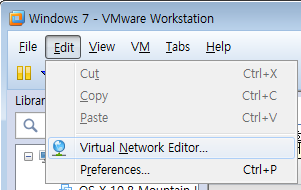
====== VMWARE Workstation 9 활용하기 ====== ===== VM 에 다른 이더넷 카드 할당하기 ===== 1. 컴퓨터에 NIC를 2개 준비 한다. 2. 컴퓨터에서 사용할 ethernet 에는 IPv4 정보를 입력하고 일반 사용. 3. VM에서 사용할 ethernet 에는 아무것도 입력하지 않음. 4. 위의 그림에서처럼 Edit 메뉴의 Virtual Network Editor... 를 선택. 5. 2개의 브릿지 타입 설정을 해준다. VMnet0는 Auto... 에서 컴퓨터가 사용하는 NIC 카드 선택 6. VMnet7(임의)는 VM 에서 사용할 NIC 선택하여 준다. 7. 새로 Guest OS 설치 시에 네트워크를 Custom / VMnet7 선택하여 준다. 8. Guest OS 에..
Read More
====== Install esxi 5.0 ====== vmware에서 evaluation license 획득 후 vsphere 5.0 버전을 다운로드 한다. 이미지 형식으로 서버에 설치 후 해당 서버의 ip로 브라우저에서 접속하면 client 프로그램을 다운 받아 설치할 수 있다. 이 client 로 vsphere 서버를 사용할 수 있다. ====== Guest os install - dhcp, nat config ====== vSphere 에서는 NAT 설정이 되어 있지 않다. 때문에 guest os 가 인터넷을 사용하기 위해서는 dhcp, nat 설정이 필요하다. dhcp, nat 역할을 할 guest os 는 nic를 2개를 설정해야 한다. 1개는 공인 ip, 다른 1개는 내부 ip로 dhcp, ..
Read More====== vRealize Operation Manager 설치하기 ====== 회사에서 사용하는 vSphere 제품군을 관리하는 vCenter 와 이를 통해서 각 시스템의 모든 정보를 수집하여 모니터링 및 예측 레포트를 제공하는 vRealize Operation Manager 를 설치하여 테스트 하고 있다. 다만 Standard 버전에서는 DRS 기능을 사용할 수 없으므로 아래의 절차에 따라 설치하였다. 1. cluster 에서 esxi 호스트를 제거 2. 제거한 esxi 호스트를 vSphere Client (PC) 로 접속 3. 다운 받은 vRealize...ova 를 import 4. 전원을 키고 최초 설치 및 설정 5. 호스트를 다시 클러스터로 구성 6. 생성된 vRealize .. vm 터미널..
Read More무선랜카드 장애 시 확인 사항.
USB 타입의 무선 랜카드를 컴퓨터에 연결하자 어댑터는 보이나 연결을 하려고 하면
"연결할 수 없음"
이 나오며 사용할 수 없는 문제가 발생하였다.
우선 제거 후 다른 usb 포트에 연결하기 / 드라이버 재설치 및 최신버전으로 설치하기 등을 해보았으나 동일 증상이 반복 되었고
점검을 해보면 드라이버에 문제가 있습니다 / 자동으로 ip를 바인딩 할 수 없습니다.
라는 결과를 보여준다.
이럴때 한번 확인해볼 만한 부분은
시작 - 실행 - services.msc

WLAN AutoConfig 부분 이다.
이부분이 수동으로 되어 있지 않고 사용안함 으로 되어 있으면 무선랜카드를 정상적으로 사용할 수가 없다.
이 부분을 수동으로 변경 후 시작해 주거나 수동으로 변경 후 무선랜카드를 다시 장착하면 정상적으로 활용할 수가 있다.
'Work/ETC' Related Articles / more
블로그 팁. 티스토리 에디터 마크다운 사용하기.
'Work/ETC' Related Articles / more
Discuss about post
블로그 팁. 티스토리에서 원하는 페이지로 리다이렉션 시키기.
'Work/ETC' Related Articles / more
Discuss about post
티스토리 스킨 제작 및 적용 -4-
3단계에서 적용을 해 놓은 이후 썩 마음에 들지는 않지만 그래도
어느정도 모양은 나오는 것 같네요.
댓글도 붙여놨고.
방명록하고 몇몇부분들 조금 손보고 1차는 마무리 할 듯 합니다.
다음 수정엔 디테일한 부분과 편의적인 부분을 손봐야 겠습니다.
쉽게 생각하다가
직접 만드는것 만큼이나 삽질과 고생을 했는데
그래도 나름 여러 가지 장점이 있는 작업 이었습니다.
원체 디자인적인 부분에 대한 능력이 꽝이다 보니 직접 레이아웃 잡을 생각은 하지도 않았던 지라..
그나저나 티스토리는 위지윅 에디터가 참 불편하네요..
위키를 쓰다 넘어와서 그런지.. 쩝.
에디터를 변경하거나 수정할 수는 없는지 함 찾아봐야겠습니다.
'Work/ETC' Related Articles / more
Discuss about post
티스토리 스킨 적용 -3-
아직 손댈 부분이 남았지만 일단 적용.
남은 부분은 댓글 / 코멘트 달기 / 방명록 / 태그 ?? 정도면 일차로 끝날 듯 합니다.
테스트 블로그에서는 테스트가 한계가 있어서
본 블로그 적용하고 고쳐야 겠습니다 ㅎㅎ
'Work/ETC' Related Articles / more
Discuss about post
티스토리 스킨 제작 -2-
지난번 작업 1에 비해 좀 진행 되어 모자이크 제거 후 올립니다.
아무래도 지난번엔 막 작업하다가 이번에는 좀 다른 멋진 블로거님들을 눈팅하며 좀 수정했습니다.
수정이래봐야 구매한 템플릿을 수정하는 거긴 하지만 그래도 이것 저것 손이 많이 가네요 ㅎㅎ
이제 조금만 더 손보면 본 블로그에 적용할 듯 싶습니다.

'Work/ETC' Related Articles / more
Discuss about post
티스토리 스킨 만드는 중!
티스토리를 다시 사용하기로 하고 괜찮은 스킨을 받아 사용하다 보니
그래도 직업이 직업인지라.. 혼자 사용할 전용 스킨을 제작하기로 했다.
아래는 제작중. 아마 다음주 중으로 완성 활 듯. 완성하면 여기에 적용할 예정.
디자인은 부트스트랩 디자인을 판매하는 곳에서 개인 라이선스 구매 후 작업 중.

'Work/ETC' Related Articles / more
Discuss about post
VMware Workstation 활용하기
====== VMWARE Workstation 9 활용하기 ======
===== VM 에 다른 이더넷 카드 할당하기 =====
1. 컴퓨터에 NIC를 2개 준비 한다.
2. 컴퓨터에서 사용할 ethernet 에는 IPv4 정보를 입력하고 일반 사용.
3. VM에서 사용할 ethernet 에는 아무것도 입력하지 않음.
4. 위의 그림에서처럼 Edit 메뉴의 Virtual Network Editor... 를 선택.
5. 2개의 브릿지 타입 설정을 해준다. VMnet0는 Auto... 에서 컴퓨터가 사용하는 NIC 카드 선택
6. VMnet7(임의)는 VM 에서 사용할 NIC 선택하여 준다.
7. 새로 Guest OS 설치 시에 네트워크를 Custom / VMnet7 선택하여 준다.
8. Guest OS 에서 일반적으로 설정하는 것처럼 Network Adapter 설정을 해주면 된다.
'Work/ETC' Related Articles / more
Discuss about post
vSphere 5.0 설치하기
====== Install esxi 5.0 ======
vmware에서 evaluation license 획득 후 vsphere 5.0 버전을 다운로드 한다.
이미지 형식으로 서버에 설치 후 해당 서버의 ip로 브라우저에서 접속하면
client 프로그램을 다운 받아 설치할 수 있다.
이 client 로 vsphere 서버를 사용할 수 있다.
====== Guest os install - dhcp, nat config ======
vSphere 에서는 NAT 설정이 되어 있지 않다.
때문에 guest os 가 인터넷을 사용하기 위해서는 dhcp, nat 설정이 필요하다.
dhcp, nat 역할을 할 guest os 는 nic를 2개를 설정해야 한다.
1개는 공인 ip, 다른 1개는 내부 ip로 dhcp, nat 기능을 담당한다.
이미지로 구조를 살펴 보면 아래 그림과 같다.
VM0는 두개의 nic를 가지고 있다. 하나는 공인 ip / 다른 하나는 내부 ip 이다.
이 구조를 vSphere 에서 설정하면 아래와 같다.
네트워크 가상화를 통해 2개의 스위치를 가상화 한다.
즉 VM0를 통해 VM1, VM2는 자동으로 ip를 할당 받고, 인터넷을 사용할 수 있게 된다.
그러기 위해서는 VM0에 dhcp, nat 설정을 해줘야만 한다.
0. NAT 기능을 사용하기 위해
<code>
# echo 1 > /proc/sys/net/ipv4/ip_forward
재부팅에도 1을 가지려면
# vi /etc/sysctl.conf
에서 net.ipv4.ip_forward = 1
로 변경한다.
vi를 열고 수정하고 저장하기 귀찮다면.
# find /etc -type f -name "sysctl.conf" -exec perl -pi -e "s/net.ipv4.ip_forward = 0/net.ipv4.ip_forward = 1/g" {} |;
</code>
1. dhcp 설정 시 유의사항
vm0 의 eth0는 공인 ip로 설정
eth1 는 내부 ip로 설정 / 이때 eth1 의 default gateway는 eth0의 ip로 설정
이후 dhcp 설정에서 option routers 설정에서 자동으로 ip를 할당받는 guest os 의 defalut gateway 는 vm0의 eht1 ip로 셋팅 한다.
예)
vm0 eth0
ip : xxx.xxx.xxx.xxx
vm0 eth1
ip : 192.168.1.1 (1이 아닌 다른 ip주소도 가능하다. 다만 그런경우 dhcpd 설정에서 routes의 ip도 동일하게 변경 해줘야 한다.)
gateway : xxx.xxx.xxx.xxx
dhcpd.conf 설정
subnet 192.168.1.0 netmask 255.255.255.0 {
option routes 192.168.1.1;
}
$ service dhcpd start
$ chkconfig dhcpd // 자동으로 재시작
정상적으로 실행이 된다면 vm1, vm2 에서 192.168.1.x 대역의 ip를 자동으로 할당받게 된다.
2. nat 설정
리눅스에서의 nat 설정은 대부분 iptables 를 사용하며, 정확하게는 SNAT, DNAT 가 있다.
SNAT는 내부에서 외부로 DNAT는 외부에서 내부로 의 사용이다.
인터넷만 사용하기 위해서는 SNAT 설정으로 충분하지만
guest os 에서 web이나 기타 service 를 사용하고자 한다면 DNAT 설정도 추가해줘야한다.
$ iptables -P INPUT ACCEPT
$ iptables -P FORWARD ACCEPT
$ iptables -P OUTPUT ACCEPT
$ iptables -F
$ iptables -t nat -F
$ iptables -t mangle -F
$ iptables -t nat -X
$ iptables -t mangle -X
$ iptables -t nat -A POSTROUTING -o eth0 -j SNAT --to xxx.xxx.xxx.xxxx
$ service iptables save
$ service iptables restart
이제 VM1, VM2에서도 인터넷을 사용할 수 있게 된다!
====== DNAT config for VM Web Service ======
$ iptables -A PREROUTING -t nat -p tcp -d xxx.xxx.xxx.xxx --dport 80 -j DNAT --to 192.168.1.10:80
$ service iptables save
$ service iptables restart
DNAT config complete!
xxx.xxx.xxx.xxx 서버의 80 port 로 들어오는 요청을 192.168.1.10 의 80 port 로 라우팅 해준다.
192.168.1.10 서버에서는 80 port 요청을 처리 할 수 있는 서비스 (apache etc..) 가 동작하고 있어야 한다.
====== ex. 한글 입력 사용하기. ======
게스트 OS에서 한글 입력이 안 먹을 경우
rpm -qa | grep ibus
cent os 6.0 이상에서 부터는 ibus 로 입력기가 변경되었음
System -> Preferences -> Input Method -> Enable input method feature (활성화)
-> Use IBus (선택) -> Input Method Preferences... -> Input Method (탭) -> Select -> Korean -> Korean -> Add
이후 사용 가능하다.
'Work/ETC' Related Articles / more
Discuss about post
vSphere vRrealize Operation Manager 설치하기
====== vRealize Operation Manager 설치하기 ======
회사에서 사용하는 vSphere 제품군을 관리하는 vCenter 와
이를 통해서 각 시스템의 모든 정보를 수집하여 모니터링 및 예측 레포트를 제공하는
vRealize Operation Manager 를 설치하여 테스트 하고 있다.
다만 Standard 버전에서는 DRS 기능을 사용할 수 없으므로 아래의 절차에 따라 설치하였다.
1. cluster 에서 esxi 호스트를 제거
2. 제거한 esxi 호스트를 vSphere Client (PC) 로 접속
3. 다운 받은 vRealize...ova 를 import
4. 전원을 키고 최초 설치 및 설정
5. 호스트를 다시 클러스터로 구성
6. 생성된 vRealize .. vm 터미널에 연결하여 네트워크 설정 셋팅.
6.1. SUSE 기반, 로그인을 위해서는 윈도우에서는 윈도우키 입력으로 로그인 할 수 있음
6.2. 네트워크 세팅은 yast 명령어를 통해 셋팅
7. 해당 아이피로 웹 상 로그인
8. 마스터 노드 설정 작업
9. 설정 작업 후 관리 화면 로그인
10. 로그인 후 vCenter 관련 어댑터 생성 및 편집
11. 정상적으로 데이터 수집이 되는지 확인 (정상적인 리포팅은 수집이 어느정도 되어야 한다고 함. 6시간 정도)









Discuss about post